WPS Word統(tǒng)一給多張圖片添加邊框的方法
時間:2023-05-25 10:32:09作者:極光下載站人氣:1489
我們在使用wps進(jìn)行文檔的制作時,有些時候?yàn)榱俗屛覀冎谱鞯奈臋n更加的豐富多彩,于是就會在文檔中進(jìn)行圖片的添加,比如我們可以在插入的表格中進(jìn)行圖片的添加,將圖片里插入到表格中進(jìn)行設(shè)計,讓我們的圖片有一個管理的效果,你可以將多種圖片添加到表格進(jìn)行對齊設(shè)置,添加好看的邊框等,并且我們還可以設(shè)置一下添加的圖片的邊框的顏色、線條以及寬度等,且只需要很簡單的幾個步驟就可以完成所有操作,下方是關(guān)于如何使用WPS word文檔統(tǒng)一給多張圖片添加邊框的具體操作方法,感興趣的小伙伴可以看看方法教程,希望對大家有所幫助。
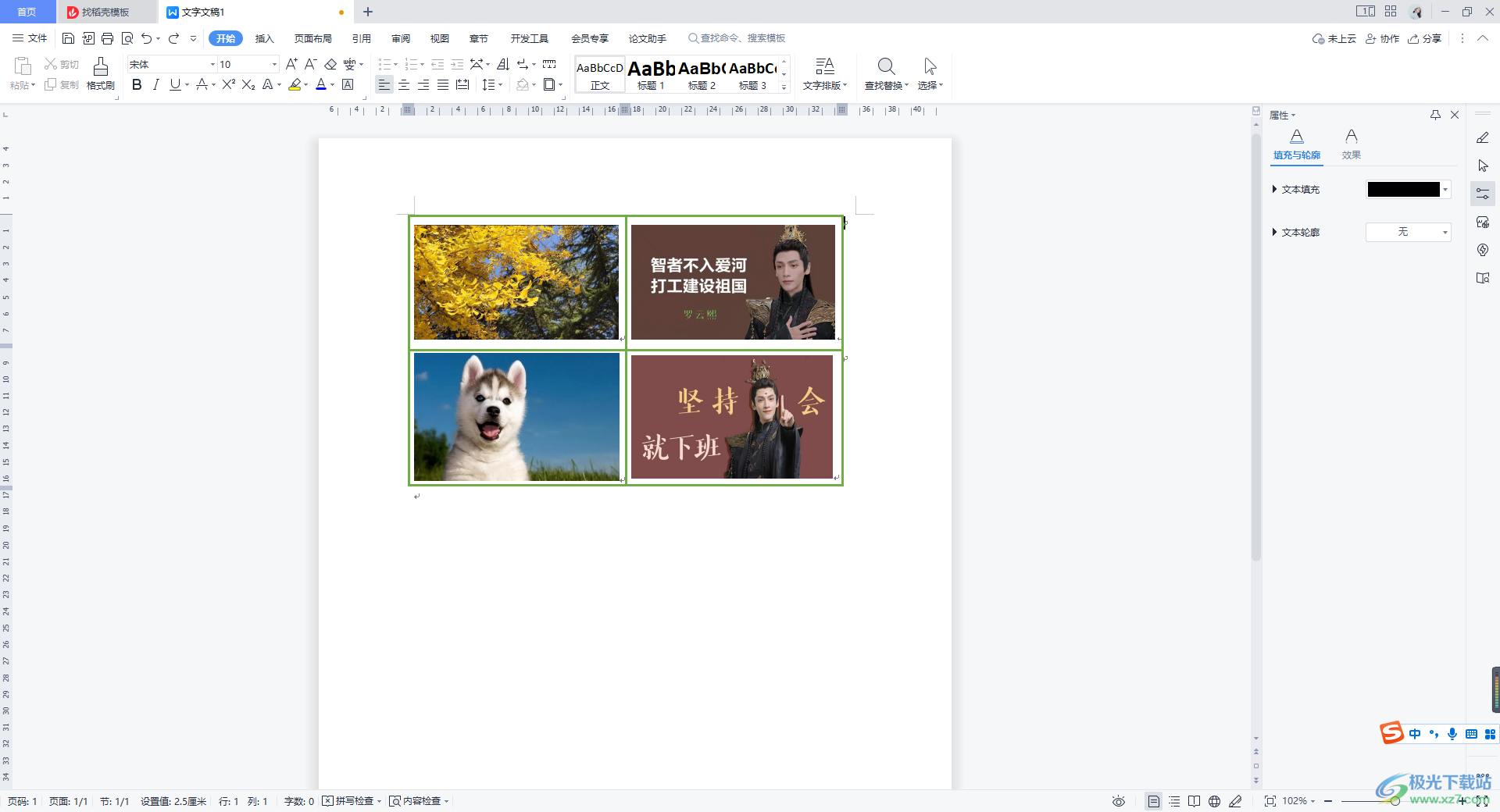
方法步驟
1.首先將WPS Word文檔打開,在打開的頁面中,點(diǎn)擊【插入】選項(xiàng),選擇表格進(jìn)行插入,如圖所示。
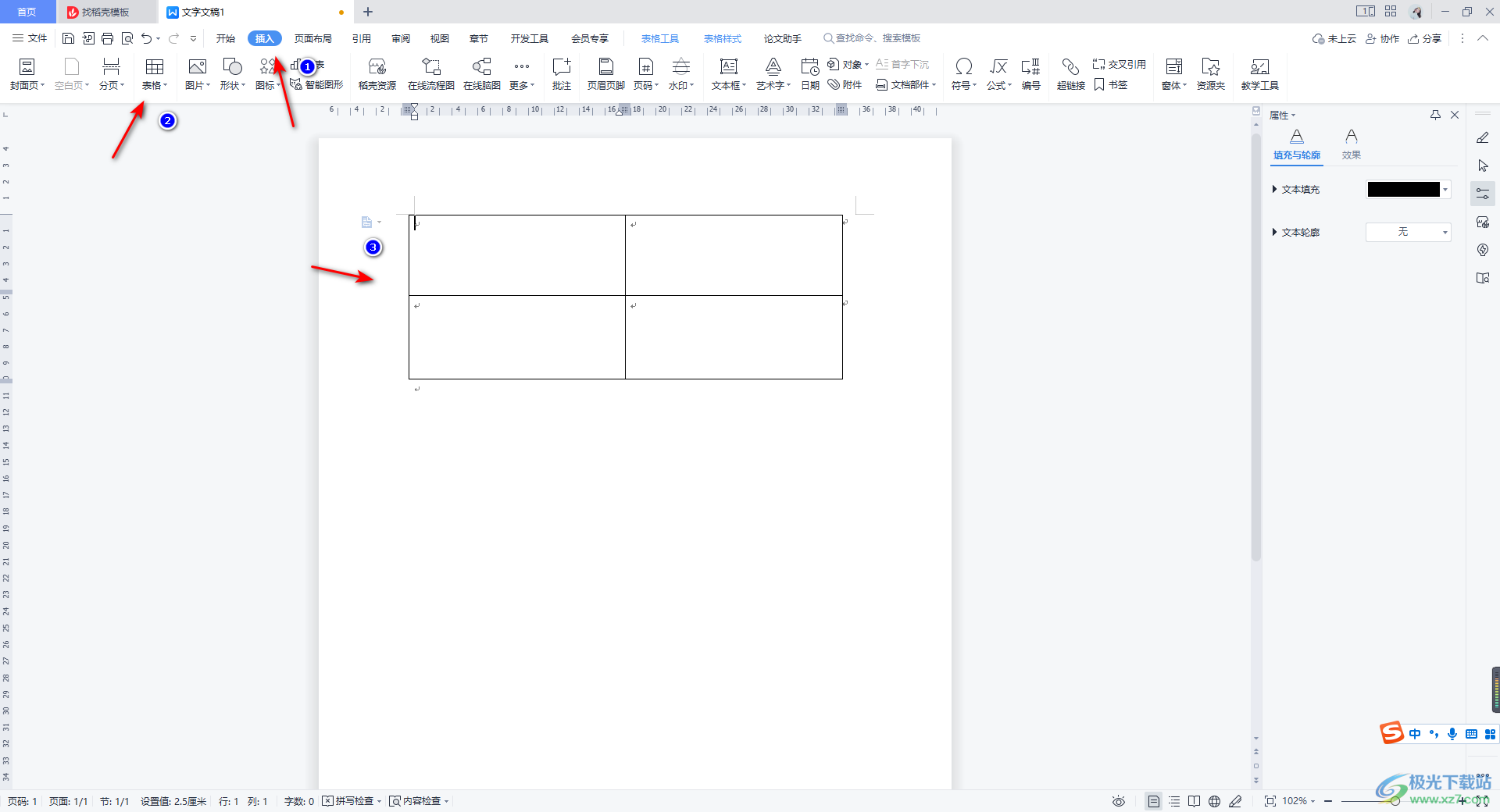
2.如何我們將鼠標(biāo)定位到其中一個表格中,接著點(diǎn)擊插入選項(xiàng),再點(diǎn)擊【圖片】選項(xiàng),將其中需要添加的圖片進(jìn)行選中添加,之后我們將鼠標(biāo)依次定位到其他的單元格中進(jìn)行圖片的添加即可,如圖所示。
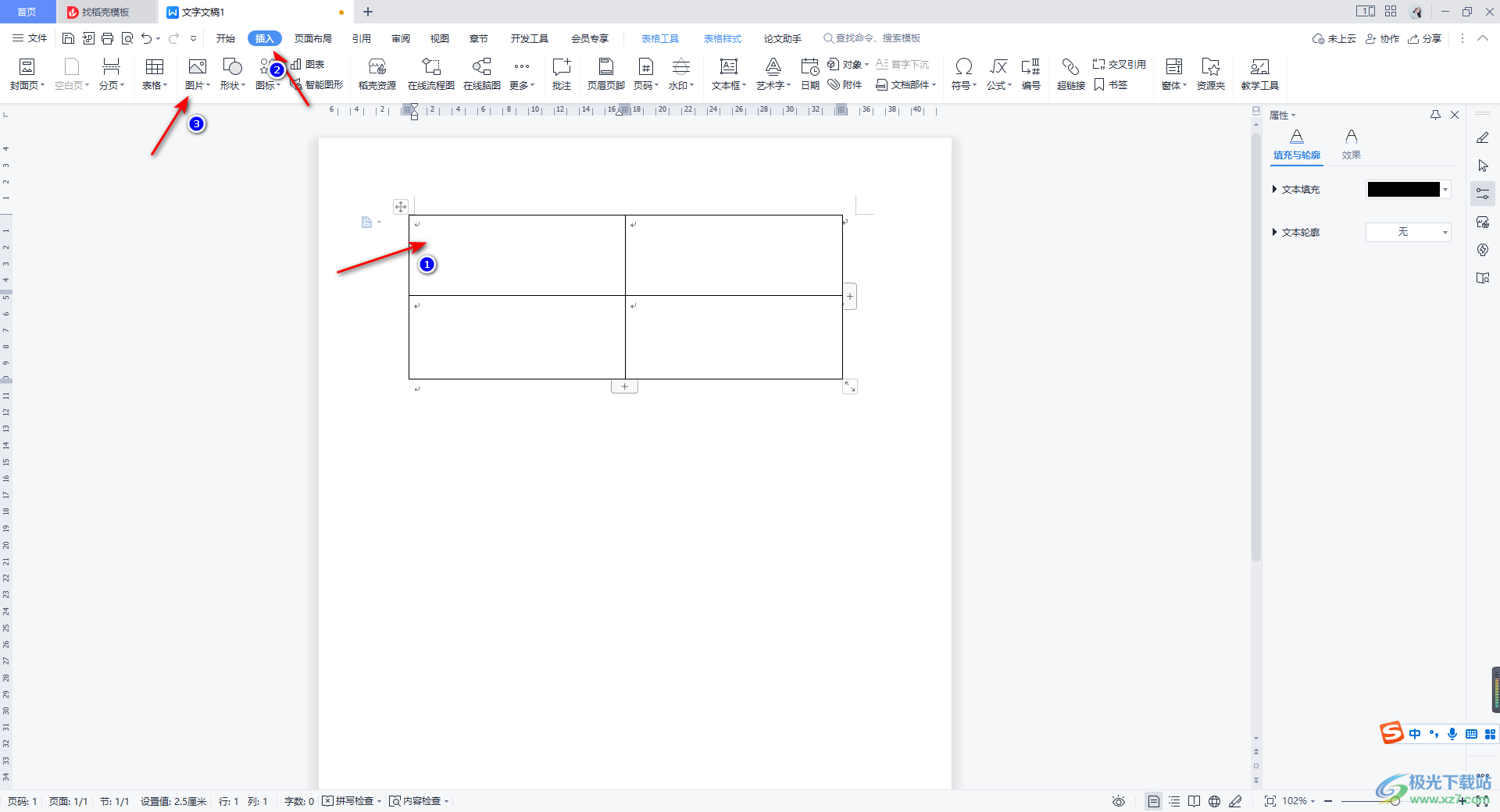
3.添加好圖片之后,我們可以設(shè)置一下圖片的邊框,將表格全選中,之后點(diǎn)擊上方的【邊框】的下拉按鈕,在下拉選項(xiàng)中將【邊框和底紋】這個選項(xiàng)進(jìn)行點(diǎn)擊。
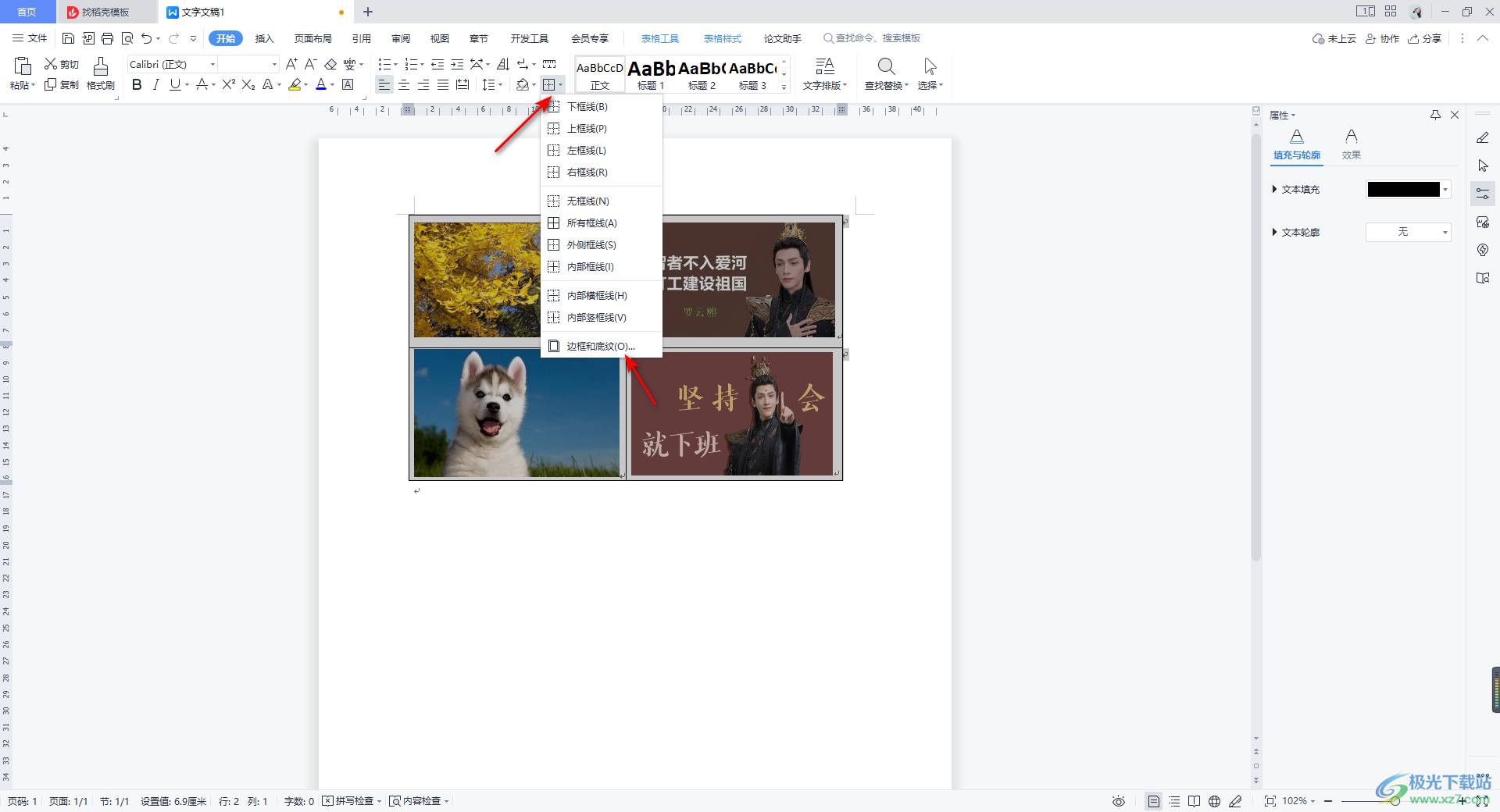
4.這時我們就會打開邊框的設(shè)置窗口,我們需要設(shè)置一下自己喜歡的線型、顏色以及線條的粗細(xì),之后可以看到右側(cè)的預(yù)覽效果,然后點(diǎn)擊確定按鈕保存設(shè)置。
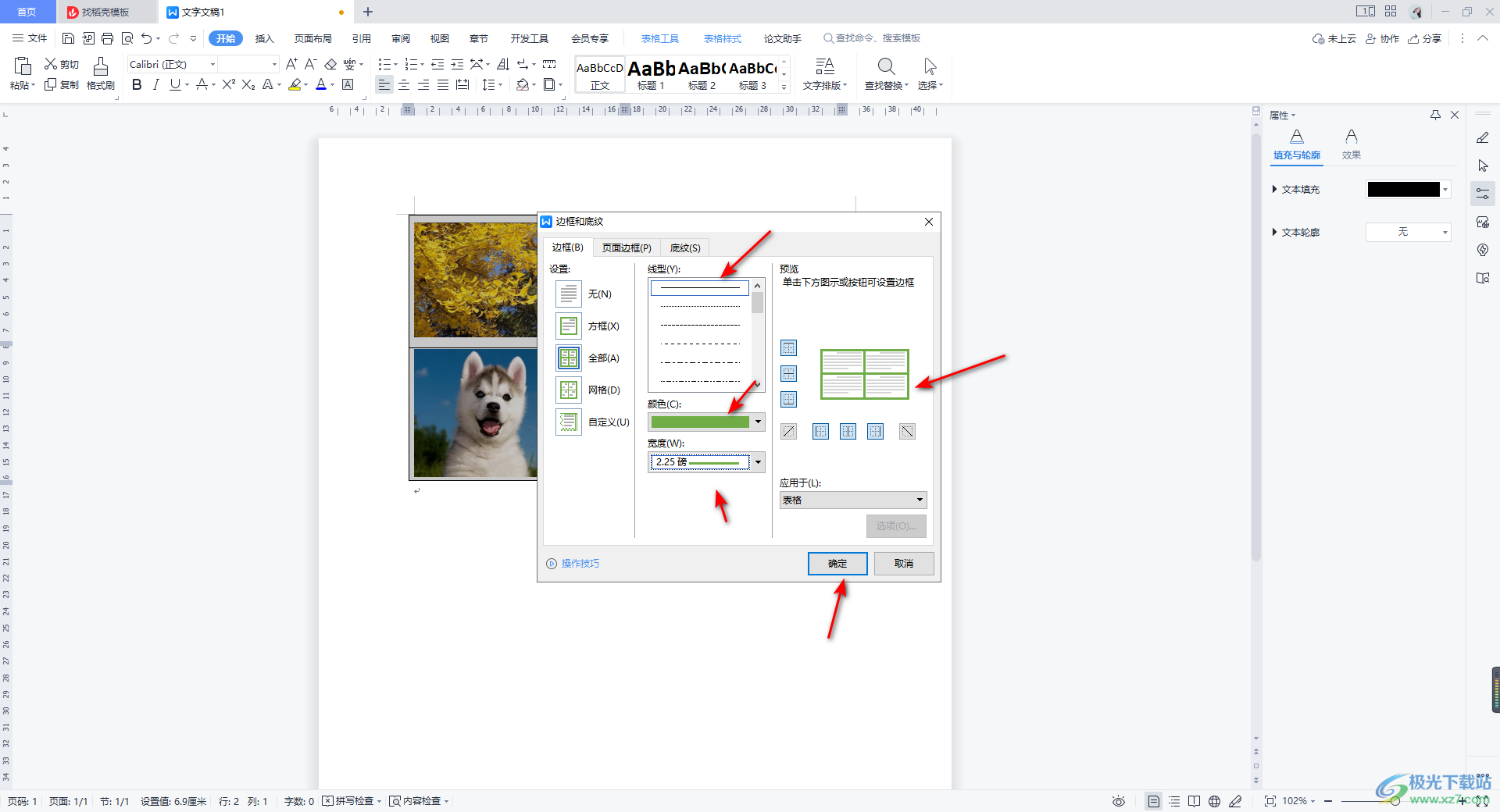
5.完成之后,你可以看到我們的圖片已經(jīng)都添加上了自己喜歡的邊框樣式了,通過該方法可以快速且統(tǒng)一給多張圖片進(jìn)行邊框的添加。
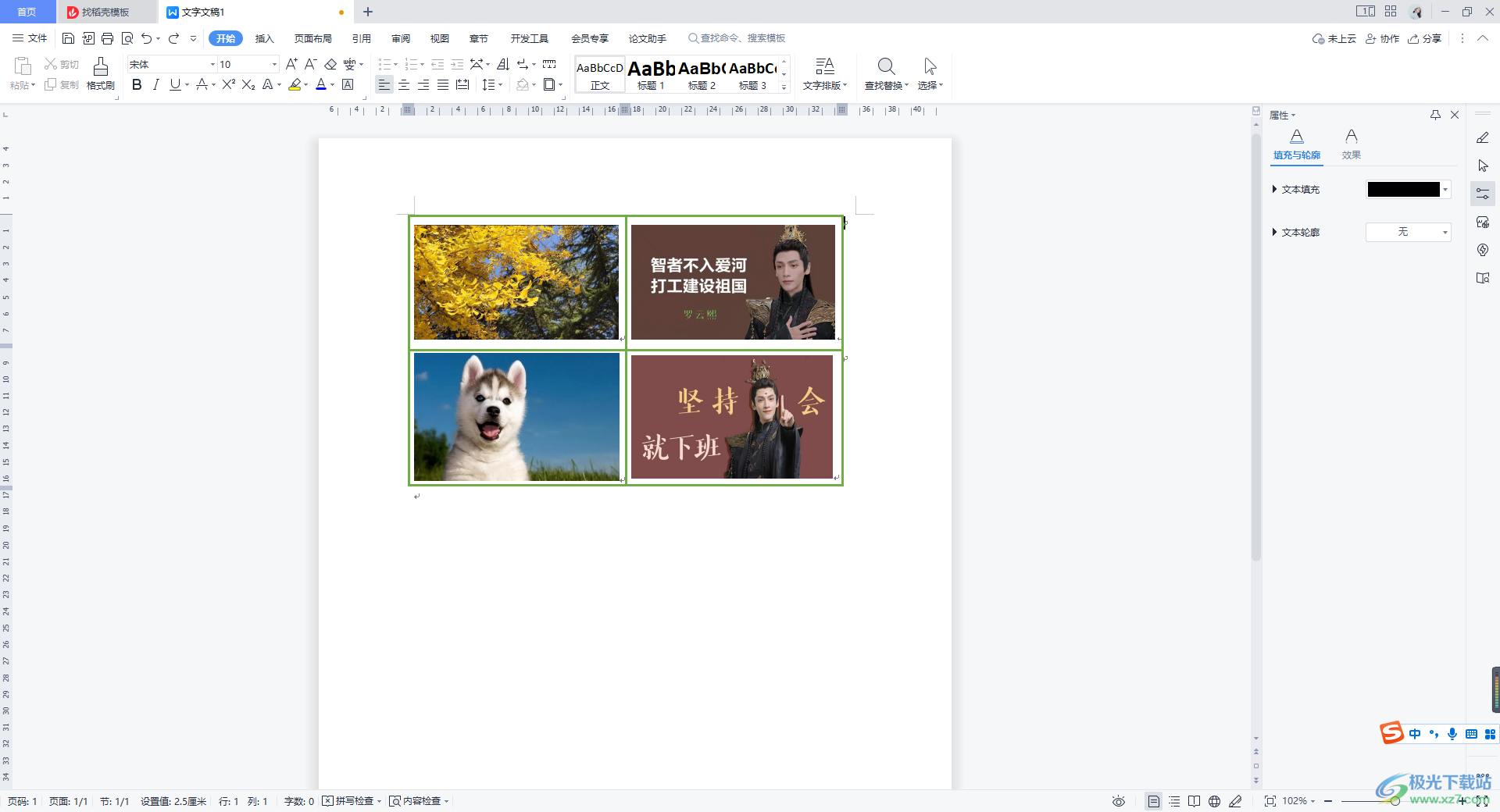
以上就是關(guān)于如何使用WPS Word文檔給多張圖片統(tǒng)一添加邊框的具體操作方法,當(dāng)你需要在文檔表格中進(jìn)行多張圖片的添加,且想要一次性給圖片進(jìn)行邊框的添加,那么我們可以插入表格,再將圖片插入到表格中,之后設(shè)置一下表格邊框顏色、線性、大小等,感興趣的話可以操作試試。

大小:240.07 MB版本:v12.1.0.18608環(huán)境:WinAll
- 進(jìn)入下載
相關(guān)推薦
相關(guān)下載
熱門閱覽
- 1百度網(wǎng)盤分享密碼暴力破解方法,怎么破解百度網(wǎng)盤加密鏈接
- 2keyshot6破解安裝步驟-keyshot6破解安裝教程
- 3apktool手機(jī)版使用教程-apktool使用方法
- 4mac版steam怎么設(shè)置中文 steam mac版設(shè)置中文教程
- 5抖音推薦怎么設(shè)置頁面?抖音推薦界面重新設(shè)置教程
- 6電腦怎么開啟VT 如何開啟VT的詳細(xì)教程!
- 7掌上英雄聯(lián)盟怎么注銷賬號?掌上英雄聯(lián)盟怎么退出登錄
- 8rar文件怎么打開?如何打開rar格式文件
- 9掌上wegame怎么查別人戰(zhàn)績?掌上wegame怎么看別人英雄聯(lián)盟戰(zhàn)績
- 10qq郵箱格式怎么寫?qq郵箱格式是什么樣的以及注冊英文郵箱的方法
- 11怎么安裝會聲會影x7?會聲會影x7安裝教程
- 12Word文檔中輕松實(shí)現(xiàn)兩行對齊?word文檔兩行文字怎么對齊?
網(wǎng)友評論